MAZDA MODEL 3 HATCHBACK 2016 Užívateľská príručka (in Slovak)
Manufacturer: MAZDA, Model Year: 2016, Model line: MODEL 3 HATCHBACK, Model: MAZDA MODEL 3 HATCHBACK 2016Pages: 767, PDF Size: 9.02 MB
Page 531 of 767
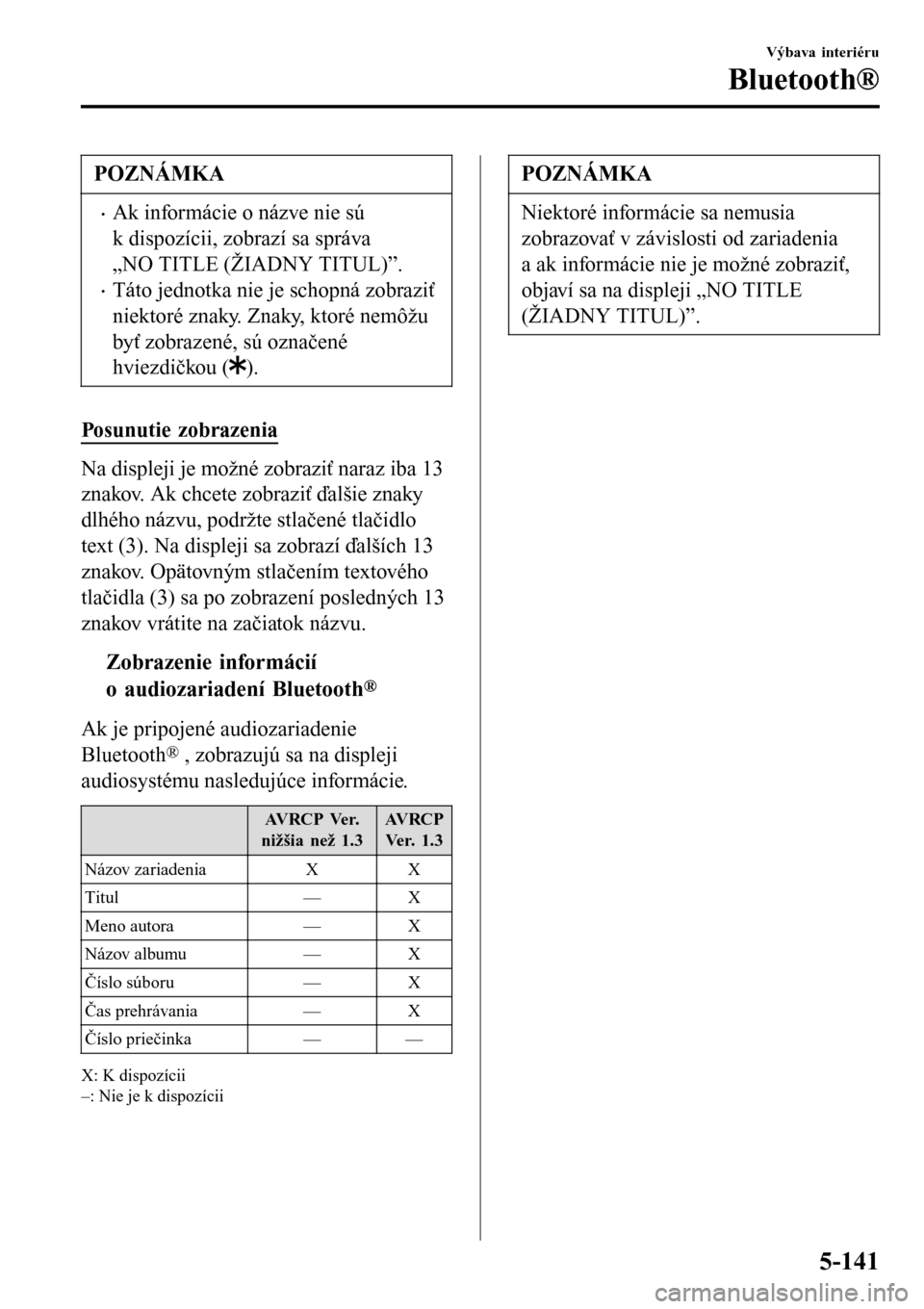
POZNÁMKA
•Ak informácie o názve nie sú
k dispozícii, zobrazí sa správa
„NO TITLE (ŽIADNY TITUL)”.
•Táto jednotka nie je schopná zobraziť
niektoré znaky. Znaky, ktoré nemôžu
byť zobrazené, sú označené
hviezdičkou (
).
Posunutie zobrazenia
Na displeji je možné zobraziť naraz iba 13
znakov. Ak chcete zobraziť ďalšie znaky
dlhého názvu, podržte stlačené tlačidlo
text (3). Na displeji sa zobrazí ďalších 13
znakov. Opätovným stlačením textového
tlačidla (3) sa po zobrazení posledných 13
znakov vrátite na začiatok názvu.
tZobrazenie informácií
o audiozariadení Bluetooth
®
Ak je pripojené audiozariadenie
Bluetooth
® , zobrazujú sa na displeji
audiosystému nasledujúce informácie.
AV R C P Ve r.
nižšia než 1.3AV R C P
Ve r. 1 . 3
Názov zariadenia X X
Titul — X
Meno autora — X
Názov albumu — X
Číslo súboru — X
Čas prehrávania — X
Číslo priečinka — —
X: K dispozícii
–: Nie je k dispozícii
POZNÁMKA
Niektoré informácie sa nemusia
zobrazovať v závislosti od zariadenia
a ak informácie nie je možné zobraziť,
objaví sa na displeji „NO TITLE
(ŽIADNY TITUL)”.
Výbava interiéru
Bluetooth®
5-141
Page 532 of 767
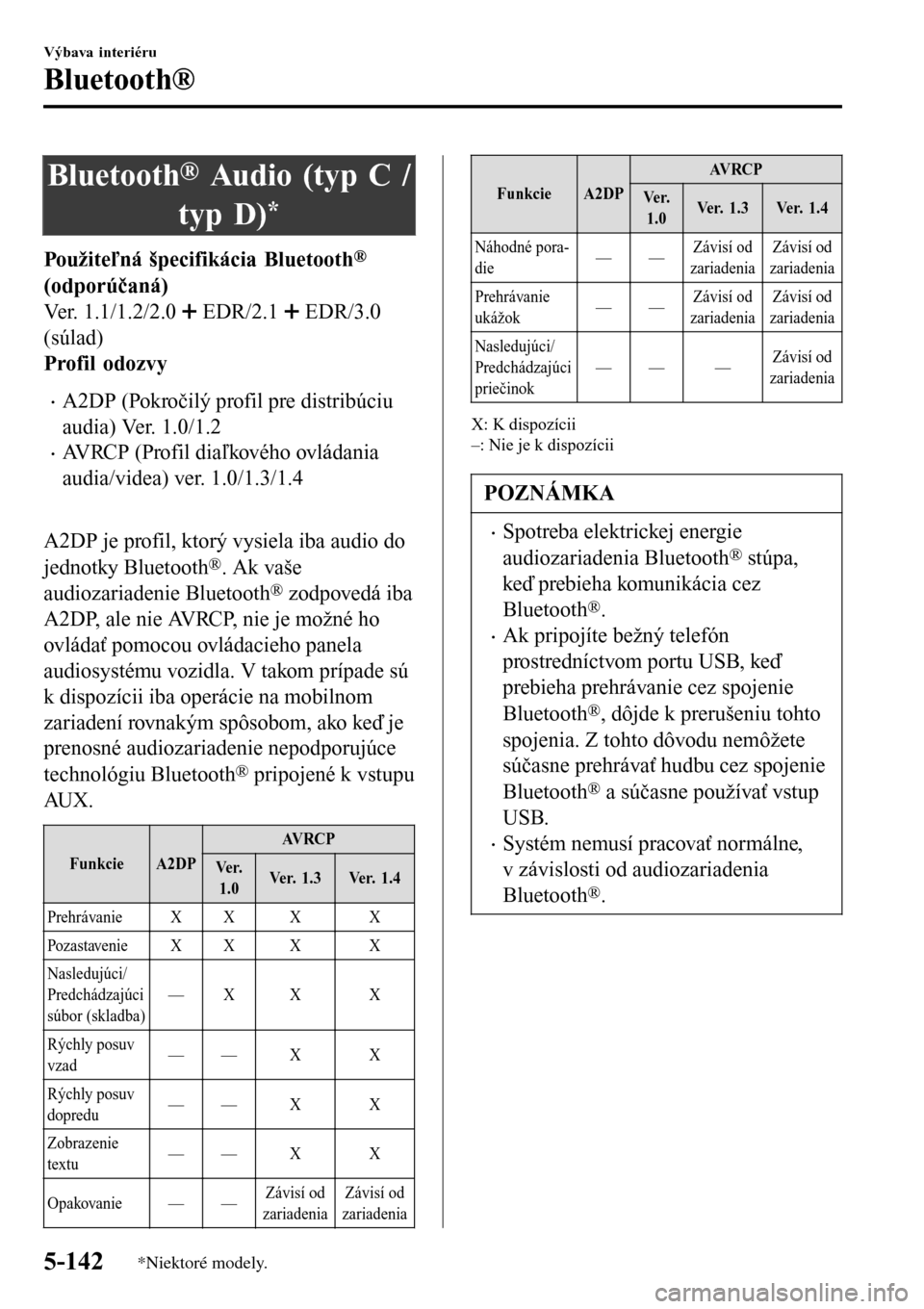
Bluetooth® Audio (typ C /
typ D)
*
Použiteľná špecifikácia Bluetooth®
(odporúčaná)
Ver. 1.1/1.2/2.0
EDR/2.1 EDR/3.0
(súlad)
Profil odozvy
•A2DP (Pokročilý profil pre distribúciu
audia) Ver. 1.0/1.2
•AVRCP (Profil diaľkového ovládania
audia/videa) ver. 1.0/1.3/1.4
A2DP je profil, ktorý vysiela iba audio do
jednotky Bluetooth
®. Ak vaše
audiozariadenie Bluetooth
® zodpovedá iba
A2DP, ale nie AVRCP, nie je možné ho
ovládať pomocou ovládacieho panela
audiosystému vozidla. V takom prípade sú
k dispozícii iba operácie na mobilnom
zariadení rovnakým spôsobom, ako keď je
prenosné audiozariadenie nepodporujúce
technológiu Bluetooth
® pripojené k vstupu
AU X .
FunkcieA2DP
AV R C P
Ve r.
1.0Ve r. 1 . 3Ve r. 1 . 4
Prehrávanie X X X X
Pozastavenie X X X X
Nasledujúci/
Predchádzajúci
súbor (skladba)—X X X
Rýchly posuv
vzad—— X X
Rýchly posuv
dopredu—— X X
Zobrazenie
textu—— X X
Opakovanie — —Závisí od
zariadeniaZávisí od
zariadenia
FunkcieA2DP
AV R C P
Ve r.
1.0Ve r. 1 . 3Ve r. 1 . 4
Náhodné pora-
die——Závisí od
zariadeniaZávisí od
zariadenia
Prehrávanie
ukážok——Závisí od
zariadeniaZávisí od
zariadenia
Nasledujúci/
Predchádzajúci
priečinok—— —Závisí od
zariadenia
X: K dispozícii
–: Nie je k dispozícii
POZNÁMKA
•Spotreba elektrickej energie
audiozariadenia Bluetooth
® stúpa,
keď prebieha komunikácia cez
Bluetooth
®.
•Ak pripojíte bežný telefón
prostredníctvom portu USB, keď
prebieha prehrávanie cez spojenie
Bluetooth
®, dôjde k prerušeniu tohto
spojenia. Z tohto dôvodu nemôžete
súčasne prehrávať hudbu cez spojenie
Bluetooth
® a súčasne používať vstup
USB.
•Systém nemusí pracovať normálne,
v závislosti od audiozariadenia
Bluetooth
®.
Výbava interiéru
Bluetooth®
5-142*Niektoré modely.
Page 533 of 767

tAko používať audiosystém Bluetooth®
Prepnutie do audiorežimu Bluetooth®
Ak chcete počúvať hudbu alebo hovorené slovo zaznamenané na audiozariadení Bluetooth®,
prepnite do audiorežimu Bluetooth
®, aby ste mohli audiozariadenie ovládať pomocou
ovládacieho panela audiosystému. Akékoľvek audiozariadenie Bluetooth
® musí byť dopredu
spárované s jednotkou Bluetooth
® vozidla, aby ho bolo možné použiť.
Pozrite Príprava Bluetooth
® (typ C / typ D) na strane 5-113.
1. Zapnite napájanie audiozariadenia Bluetooth
®.
2. Spínač zapaľovania prepnite do polohy ACC alebo ON.
3. Výberom ikony
na domovskej obrazovke zobrazíte obrazovku Entertainment
(Zábava).
4. Ak je vybratá ikona
, prepnutím do audiorežimu Bluetooth® spustíte prehrávanie.
POZNÁMKA
•Ak chcete použiť Bluetooth® audio po tom, čo ste používali funkciu rozhlasového
príjmu Aha™ alebo Stitcher™, musíte najprv ukončiť aplikáciu na mobilnom
zariadení.
•Ak nezačne prehrávanie z audiozariadenia Bluetooth®, vyberte ikonu .
•Ak dôjde k prepnutiu z audiorežimu Bluetooth® do iného režimu (režimu
rádioprijímača), bude prehrávanie audia z audiozariadenia Bluetooth
® zastavené.
Výbava interiéru
Bluetooth®
5-143
Page 534 of 767
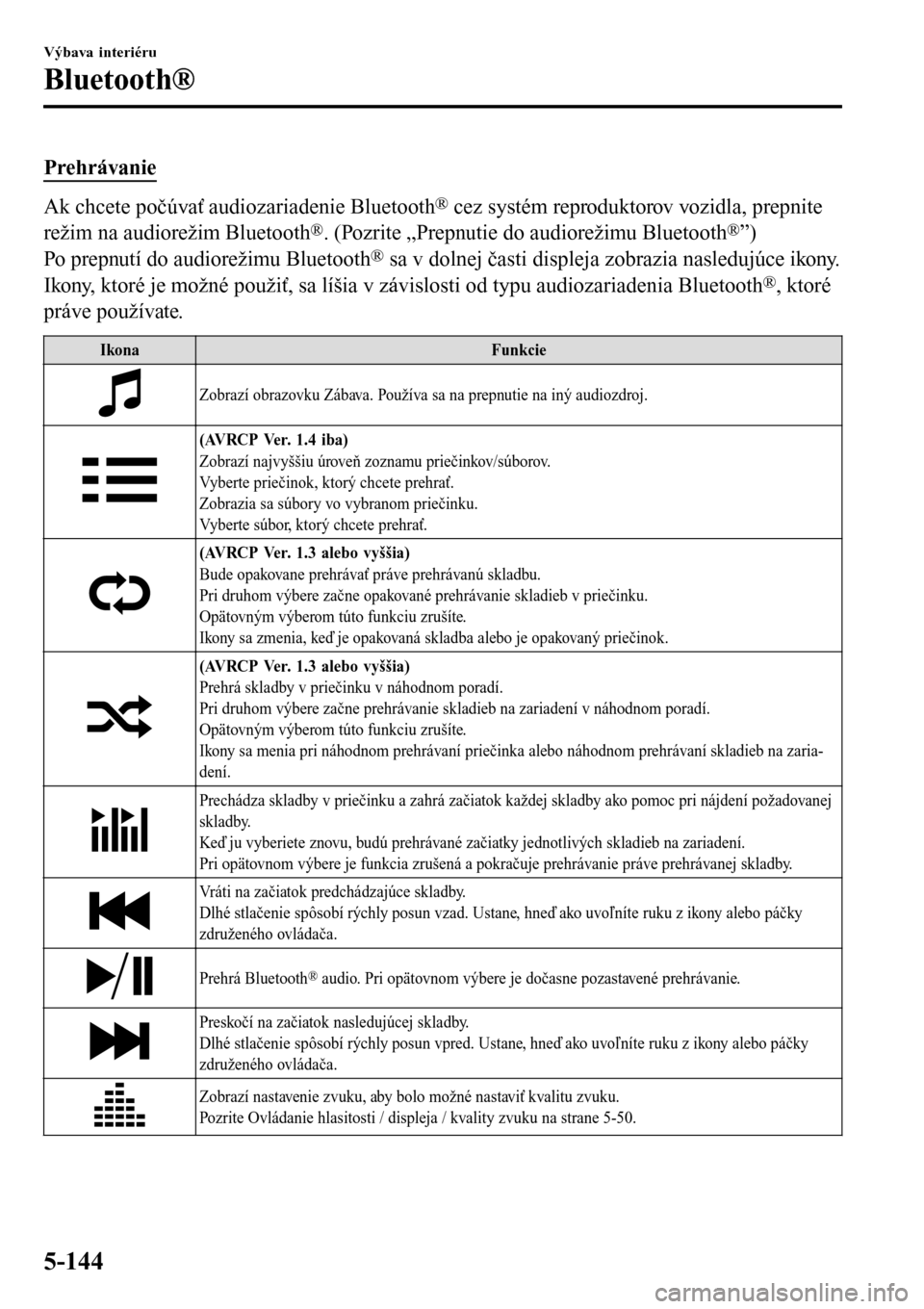
Prehrávanie
Ak chcete počúvať audiozariadenie Bluetooth® cez systém reproduktorov vozidla, prepnite
režim na audiorežim Bluetooth
®. (Pozrite „Prepnutie do audiorežimu Bluetooth®”)
Po prepnutí do audiorežimu Bluetooth
® sa v dolnej časti displeja zobrazia nasledujúce ikony.
Ikony, ktoré je možné použiť, sa líšia v závislosti od typu audiozariadenia Bluetooth
®, ktoré
práve používate.
IkonaFunkcie
Zobrazí obrazovku Zábava. Používa sa na prepnutie na iný audiozdroj.
(AVRCP Ver. 1.4 iba)
Zobrazí najvyššiu úroveň zoznamu priečinkov/súborov.
Vyberte priečinok, ktorý chcete prehrať.
Zobrazia sa súbory vo vybranom priečinku.
Vyberte súbor, ktorý chcete prehrať.
(AVRCP Ver. 1.3 alebo vyššia)
Bude opakovane prehrávať práve prehrávanú skladbu.
Pri druhom výbere začne opakované prehrávanie skladieb v priečinku.
Opätovným výberom túto funkciu zrušíte.
Ikony sa zmenia, keď je opakovaná skladba alebo je opakovaný priečinok.
(AVRCP Ver. 1.3 alebo vyššia)
Prehrá skladby v priečinku v náhodnom poradí.
Pri druhom výbere začne prehrávanie skladieb na zariadení v náhodnom poradí.
Opätovným výberom túto funkciu zrušíte.
Ikony sa menia pri náhodnom prehrávaní priečinka alebo náhodnom prehrávaní skladieb na zaria-
dení.
Prechádza skladby v priečinku a zahrá začiatok každej skladby ako pomoc pri nájdení požadovanej
skladby.
Keď ju vyberiete znovu, budú prehrávané začiatky jednotlivých skladieb na zariadení.
Pri opätovnom výbere je funkcia zrušená a pokračuje prehrávanie práve prehrávanej skladby.
Vráti na začiatok predchádzajúce skladby.
Dlhé stlačenie spôsobí rýchly posun vzad. Ustane, hneď ako uvoľníte ruku z ikony alebo páčky
združeného ovládača.
Prehrá Bluetooth® audio. Pri opätovnom výbere je dočasne pozastavené prehrávanie.
Preskočí na začiatok nasledujúcej skladby.
Dlhé stlačenie spôsobí rýchly posun vpred. Ustane, hneď ako uvoľníte ruku z ikony alebo páčky
združeného ovládača.
Zobrazí nastavenie zvuku, aby bolo možné nastaviť kvalitu zvuku.
Pozrite Ovládanie hlasitosti / displeja / kvality zvuku na strane 5-50.
Výbava interiéru
Bluetooth®
5-144
Page 535 of 767
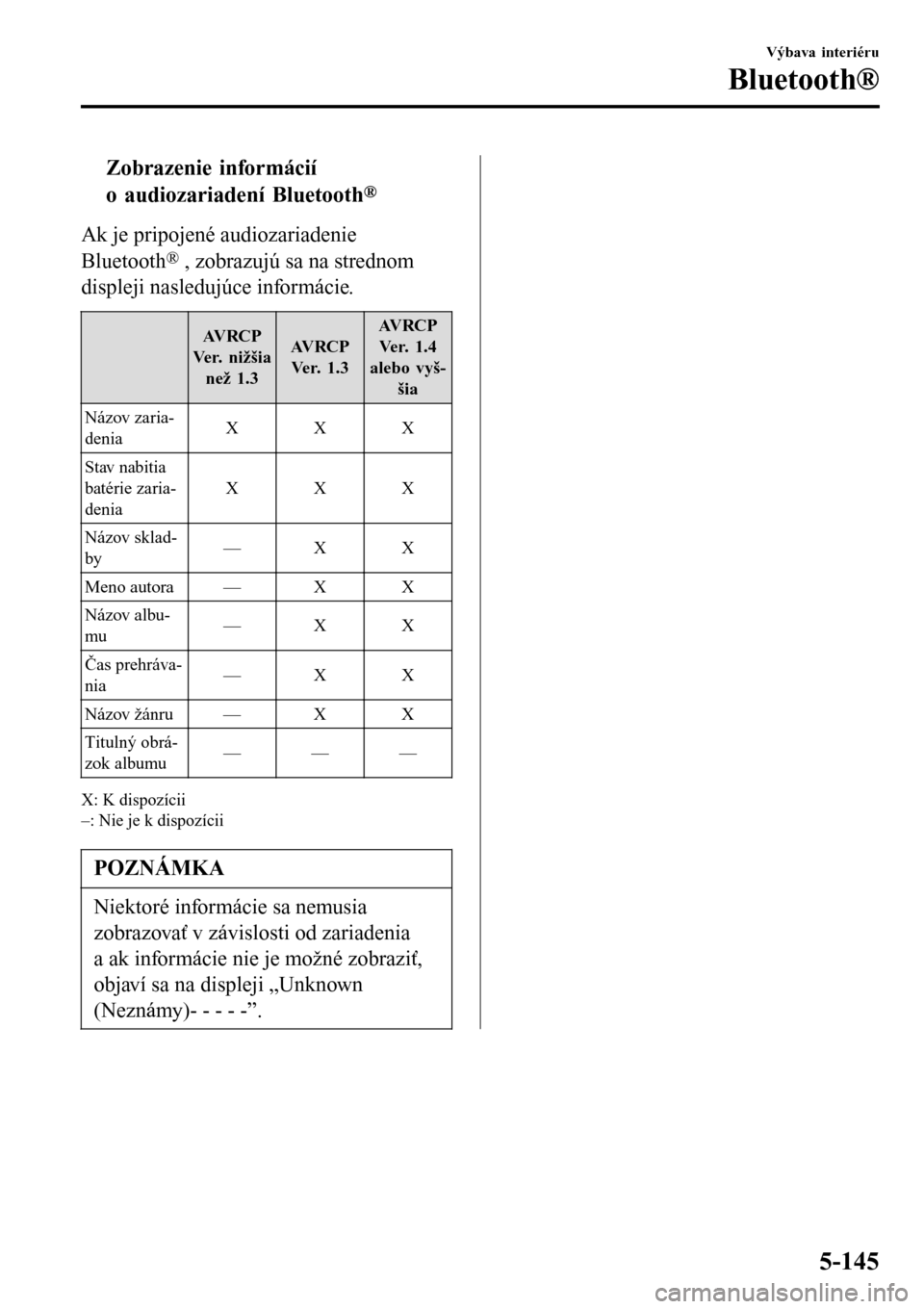
tZobrazenie informácií
o audiozariadení Bluetooth
®
Ak je pripojené audiozariadenie
Bluetooth
® , zobrazujú sa na strednom
displeji nasledujúce informácie.
AV R C P
Ve r. n i ž š i a
než 1.3AV R C P
Ve r. 1 . 3AV R C P
Ve r. 1 . 4
alebo vyš-
šia
Názov zaria-
deniaXXX
Stav nabitia
batérie zaria-
deniaXXX
Názov sklad-
by—X X
Meno autora — X X
Názov albu-
mu—X X
Čas prehráva-
nia—X X
Názov žánru — X X
Titulný obrá-
zok albumu———
X: K dispozícii
–: Nie je k dispozícii
POZNÁMKA
Niektoré informácie sa nemusia
zobrazovať v závislosti od zariadenia
a ak informácie nie je možné zobraziť,
objaví sa na displeji „Unknown
(Neznámy)- - - - -”.
Výbava interiéru
Bluetooth®
5-145
Page 536 of 767
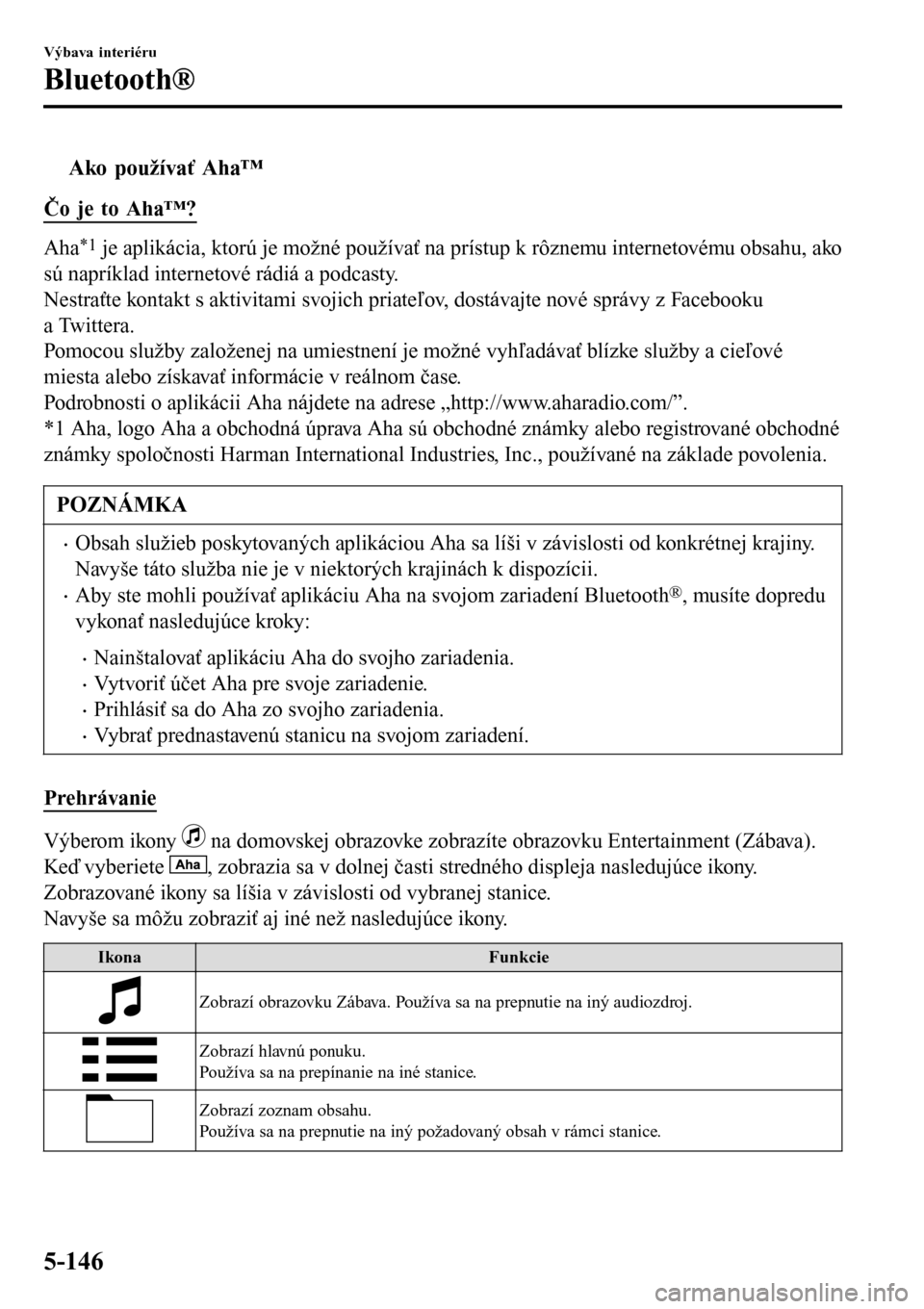
tAko používať Aha™
Čo je to Aha™?
Aha*1 je aplikácia, ktorú je možné používať na prístup k rôznemu internetovému obsahu, ako
sú napríklad internetové rádiá a podcasty.
Nestraťte kontakt s aktivitami svojich priateľov, dostávajte nové správy z Facebooku
a Twittera.
Pomocou služby založenej na umiestnení je možné vyhľadávať blízke služby a cieľové
miesta alebo získavať informácie v reálnom čase.
Podrobnosti o aplikácii Aha nájdete na adrese „http://www.aharadio.com/”.
*1 Aha, logo Aha a obchodná úprava Aha sú obchodné známky alebo registrované obchodné
známky spoločnosti Harman International Industries, Inc., používané na základe povolenia.
POZNÁMKA
•Obsah služieb poskytovaných aplikáciou Aha sa líši v závislosti od konkrétnej krajiny.
Navyše táto služba nie je v niektorých krajinách k dispozícii.
•Aby ste mohli používať aplikáciu Aha na svojom zariadení Bluetooth®, musíte dopredu
vykonať nasledujúce kroky:
•Nainštalovať aplikáciu Aha do svojho zariadenia.
•Vytvoriť účet Aha pre svoje zariadenie.
•Prihlásiť sa do Aha zo svojho zariadenia.
•Vybrať prednastavenú stanicu na svojom zariadení.
Prehrávanie
Výberom ikony na domovskej obrazovke zobrazíte obrazovku Entertainment (Zábava).
Keď vyberiete
, zobrazia sa v dolnej časti stredného displeja nasledujúce ikony.
Zobrazované ikony sa líšia v závislosti od vybranej stanice.
Navyše sa môžu zobraziť aj iné než nasledujúce ikony.
IkonaFunkcie
Zobrazí obrazovku Zábava. Používa sa na prepnutie na iný audiozdroj.
Zobrazí hlavnú ponuku.
Používa sa na prepínanie na iné stanice.
Zobrazí zoznam obsahu.
Používa sa na prepnutie na iný požadovaný obsah v rámci stanice.
Výbava interiéru
Bluetooth®
5-146
Page 537 of 767
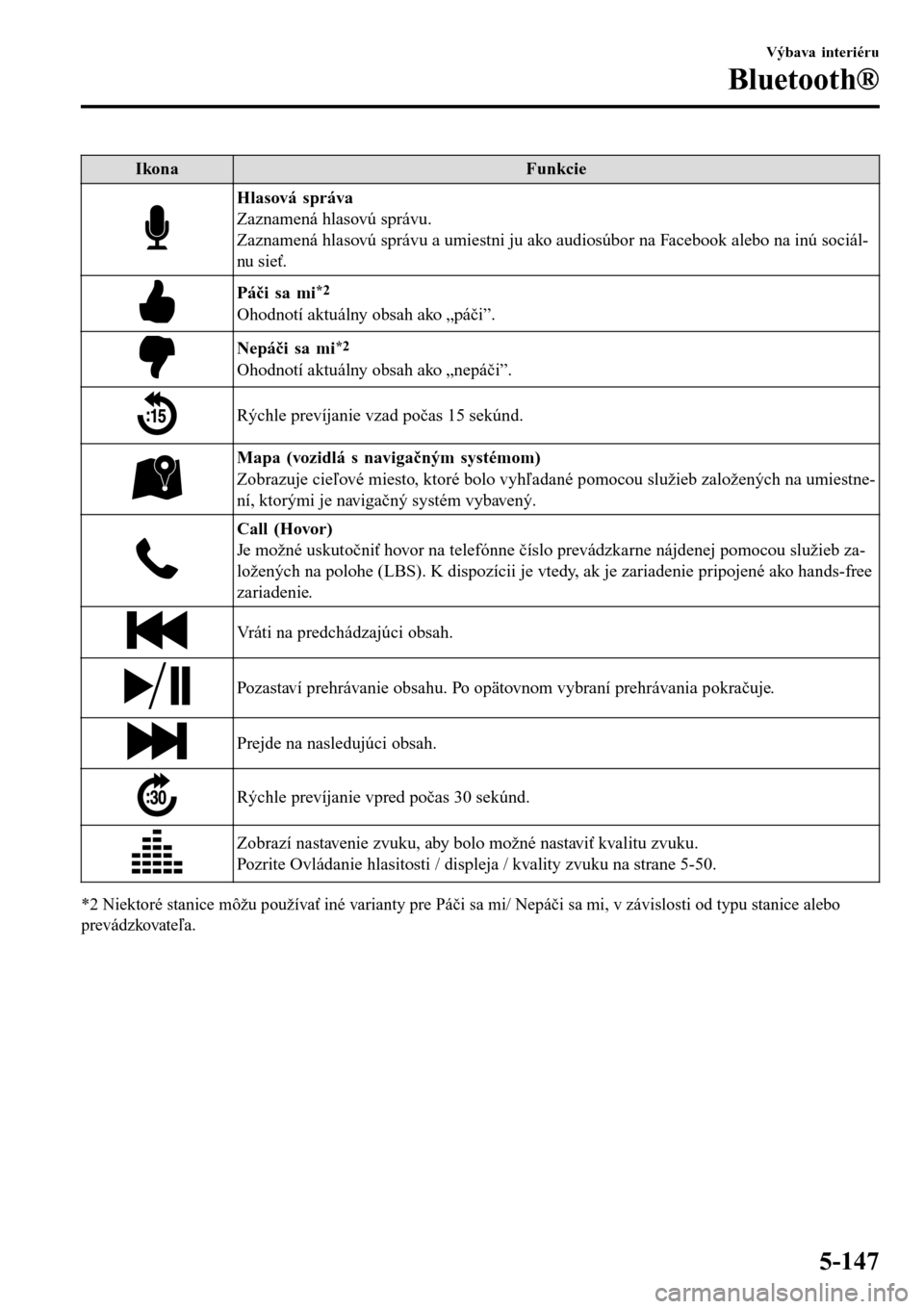
IkonaFunkcie
Hlasová správa
Zaznamená hlasovú správu.
Zaznamená hlasovú správu a umiestni ju ako audiosúbor na Facebook alebo na inú sociál-
nu sieť.
Páči sa mi*2
Ohodnotí aktuálny obsah ako „páči”.
Nepáči sa mi*2
Ohodnotí aktuálny obsah ako „nepáči”.
Rýchle prevíjanie vzad počas 15 sekúnd.
Mapa (vozidlá s navigačným systémom)
Zobrazuje cieľové miesto, ktoré bolo vyhľadané pomocou služieb založených na umiestne-
ní, ktorými je navigačný systém vybavený.
Call (Hovor)
Je možné uskutočniť hovor na telefónne číslo prevádzkarne nájdenej pomocou služieb za-
ložených na polohe (LBS). K dispozícii je vtedy, ak je zariadenie pripojené ako hands-free
zariadenie.
Vráti na predchádzajúci obsah.
Pozastaví prehrávanie obsahu. Po opätovnom vybraní prehrávania pokračuje.
Prejde na nasledujúci obsah.
Rýchle prevíjanie vpred počas 30 sekúnd.
Zobrazí nastavenie zvuku, aby bolo možné nastaviť kvalitu zvuku.
Pozrite Ovládanie hlasitosti / displeja / kvality zvuku na strane 5-50.
*2 Niektoré stanice môžu používať iné varianty pre Páči sa mi/ Nepáči sa mi, v závislosti od typu stanice alebo
prevádzkovateľa.
Výbava interiéru
Bluetooth®
5-147
Page 538 of 767
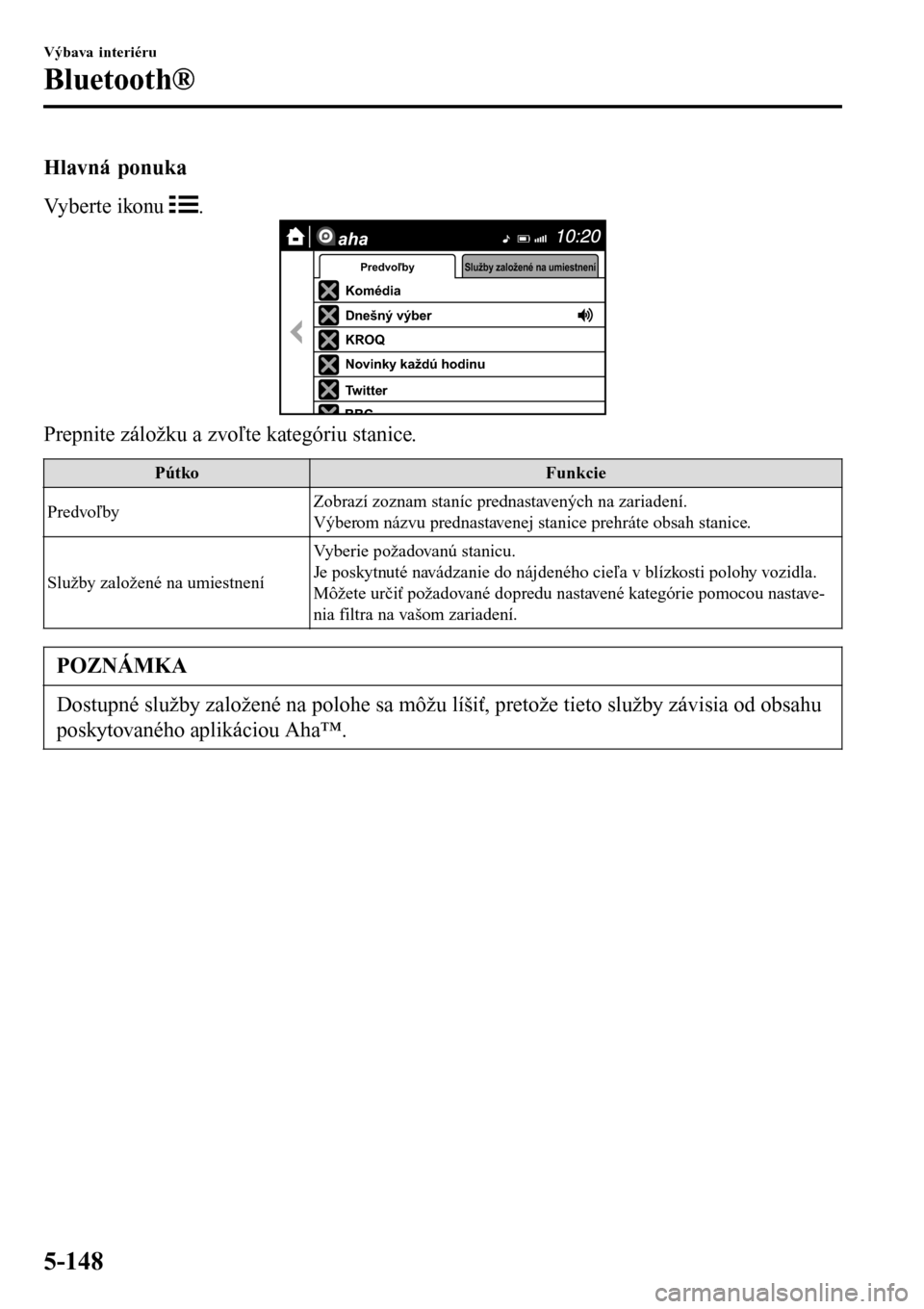
Hlavná ponuka
Vyberte ikonu
.
aha
PredvoľbySlužby založené na umiestnení
Komédia
Dnešný výber
KROQ
Novinky každú hodinu
Twitter
Prepnite záložku a zvoľte kategóriu stanice.
PútkoFunkcie
PredvoľbyZobrazí zoznam staníc prednastavených na zariadení.
Výberom názvu prednastavenej stanice prehráte obsah stanice.
Služby založené na umiestneníVyberie požadovanú stanicu.
Je poskytnuté navádzanie do nájdeného cieľa v blízkosti polohy vozidla.
Môžete určiť požadované dopredu nastavené kategórie pomocou nastave-
nia filtra na vašom zariadení.
POZNÁMKA
Dostupné služby založené na polohe sa môžu líšiť, pretože tieto služby závisia od obsahu
poskytovaného aplikáciou Aha™.
Výbava interiéru
Bluetooth®
5-148
Page 539 of 767
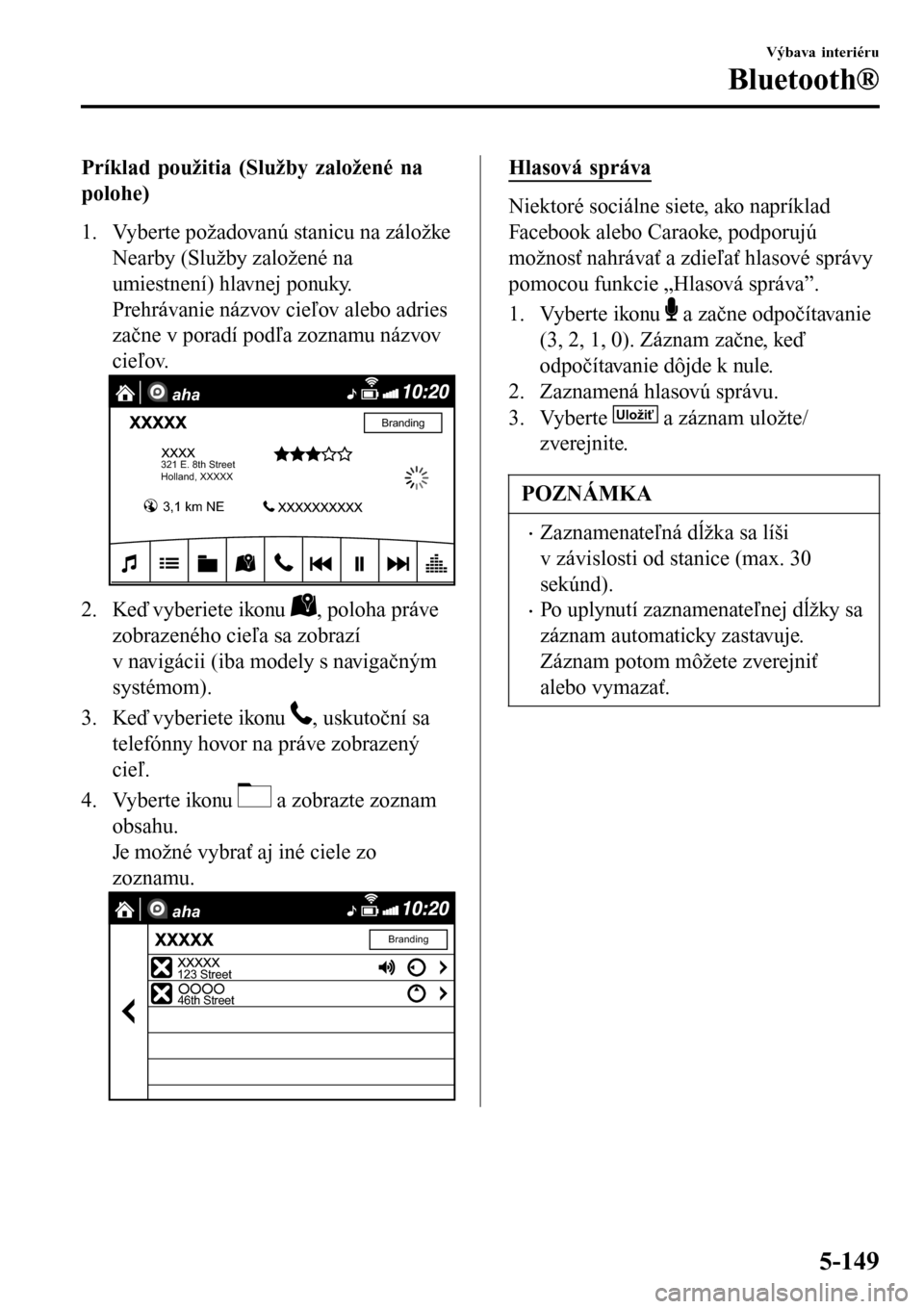
Príklad použitia (Služby založené na
polohe)
1. Vyberte požadovanú stanicu na záložke
Nearby (Služby založené na
umiestnení) hlavnej ponuky.
Prehrávanie názvov cieľov alebo adries
začne v poradí podľa zoznamu názvov
cieľov.
aha
321 E. 8th Street
Holland, XXXXX
3,1 km NE
Branding
2. Keď vyberiete ikonu , poloha práve
zobrazeného cieľa sa zobrazí
v navigácii (iba modely s navigačným
systémom).
3. Keď vyberiete ikonu
, uskutoční sa
telefónny hovor na práve zobrazený
cieľ.
4. Vyberte ikonu
a zobrazte zoznam
obsahu.
Je možné vybrať aj iné ciele zo
zoznamu.
aha
123 Street
46th Street
Branding
Hlasová správa
Niektoré sociálne siete, ako napríklad
Facebook alebo Caraoke, podporujú
možnosť nahrávať a zdieľať hlasové správy
pomocou funkcie „Hlasová správa”.
1. Vyberte ikonu
a začne odpočítavanie
(3, 2, 1, 0). Záznam začne, keď
odpočítavanie dôjde k nule.
2. Zaznamená hlasovú správu.
3. Vyberte
Uložiť a záznam uložte/
zverejnite.
POZNÁMKA
•Zaznamenateľná dĺžka sa líši
v závislosti od stanice (max. 30
sekúnd).
•Po uplynutí zaznamenateľnej dĺžky sa
záznam automaticky zastavuje.
Záznam potom môžete zverejniť
alebo vymazať.
Výbava interiéru
Bluetooth®
5-149
Page 540 of 767
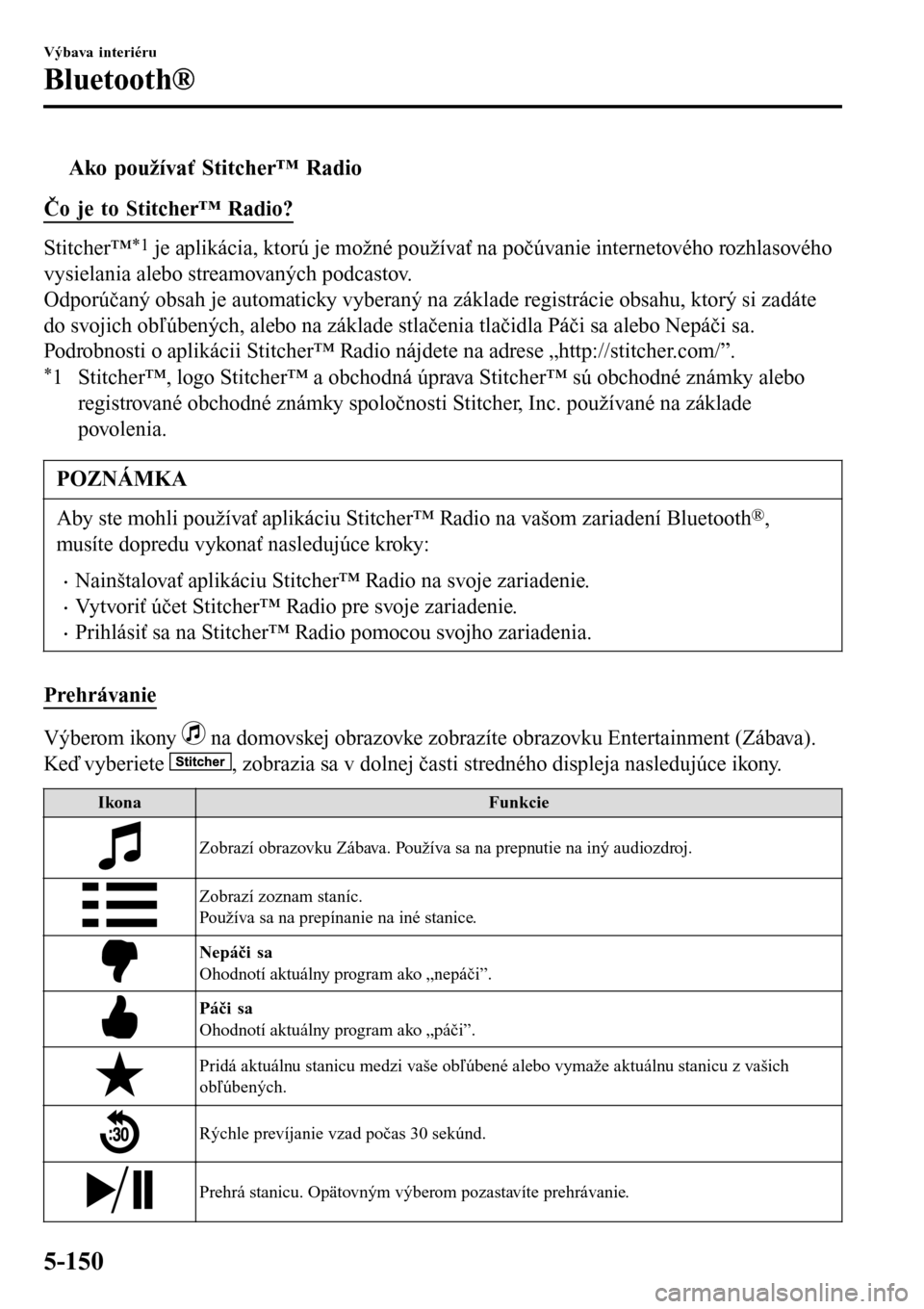
tAko používať Stitcher™ Radio
Čo je to Stitcher™ Radio?
Stitcher™*1 je aplikácia, ktorú je možné používať na počúvanie internetového rozhlasového
vysielania alebo streamovaných podcastov.
Odporúčaný obsah je automaticky vyberaný na základe registrácie obsahu, ktorý si zadáte
do svojich obľúbených, alebo na základe stlačenia tlačidla Páči sa alebo Nepáči sa.
Podrobnosti o aplikácii Stitcher™ Radio nájdete na adrese „http://stitcher.com/”.
*1 Stitcher™, logo Stitcher™ a obchodná úprava Stitcher™ sú obchodné známky alebo
registrované obchodné známky spoločnosti Stitcher, Inc. používané na základe
povolenia.
POZNÁMKA
Aby ste mohli používať aplikáciu Stitcher™ Radio na vašom zariadení Bluetooth®,
musíte dopredu vykonať nasledujúce kroky:
•Nainštalovať aplikáciu Stitcher™ Radio na svoje zariadenie.
•Vytvoriť účet Stitcher™ Radio pre svoje zariadenie.
•Prihlásiť sa na Stitcher™ Radio pomocou svojho zariadenia.
Prehrávanie
Výberom ikony na domovskej obrazovke zobrazíte obrazovku Entertainment (Zábava).
Keď vyberiete
, zobrazia sa v dolnej časti stredného displeja nasledujúce ikony.
IkonaFunkcie
Zobrazí obrazovku Zábava. Používa sa na prepnutie na iný audiozdroj.
Zobrazí zoznam staníc.
Používa sa na prepínanie na iné stanice.
Nepáči sa
Ohodnotí aktuálny program ako „nepáči”.
Páči sa
Ohodnotí aktuálny program ako „páči”.
Pridá aktuálnu stanicu medzi vaše obľúbené alebo vymaže aktuálnu stanicu z vašich
obľúbených.
Rýchle prevíjanie vzad počas 30 sekúnd.
Prehrá stanicu. Opätovným výberom pozastavíte prehrávanie.
Výbava interiéru
Bluetooth®
5-150